Mac Bandicam
Bandicam es uno de los grabadores de pantalla más populares para Windows que puede grabar juegos, la pantalla de tu computadora y cualquier dispositivo externo como un teléfono o una cámara web. Sin embargo, no está disponible para Mac. Entonces, el propósito de este artículo es mostrar la mejor alternativa de Bandicam para Mac y hacerle saber cómo usarla.

Aunque Bandicam no funciona en Mac, existen muchas alternativas para los usuarios de Bandicam para Mac. La alternativa más popular de Bandicam para Mac es Grabador de pantalla maestra Blu-ray que está disponible tanto para Mac como para Windows. Puede ser utilizado por profesionales para grabar la pantalla, crear tutoriales en vídeo, vídeos de juegos, programas de televisión o música, y mucho más.
Blu-ray Master Screen Recorder tiene cuatro modos principales:
Con esta herramienta, los usuarios pueden aprovechar sus funciones de edición, como dibujo en tiempo real, cortar/recortar videos, efectos de clic del mouse, superposiciones de cámara web y más. Puedes descargarlo gratis en tu Mac y realizar la grabación de pantalla sin ningún problema.
Primero, descargue Blu-ray Master Screen Recorder haciendo clic en el botón Descarga gratuita de arriba para descargarlo al instante. Luego, instálalo y ejecútalo en tu Mac.
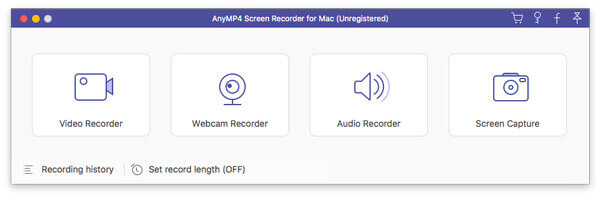
Para grabar videos, debe elegir el Grabadora de vídeo modo en la interfaz principal.
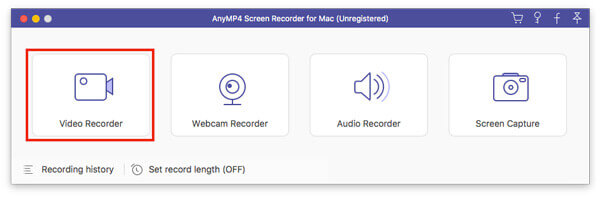
Luego, debe configurar el área de grabación. Puede grabar la pantalla completa de su Mac o elegir grabar una región específica.
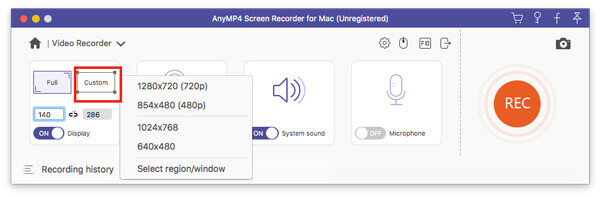
También puede agregar el metraje de la cámara web a su grabación habilitando la opción Cámara. Si necesita grabar el audio del sonido del sistema, simplemente encienda el Sonido del sistema opción. Para agregar su voz a la grabación, debe activar el Micrófono opción.
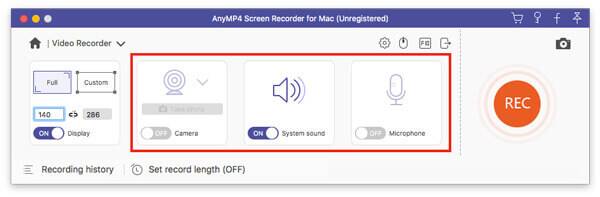
A continuación, haga clic en REC botón para comenzar a grabar. Luego, verás una ventana que te muestra las teclas de acceso rápido para controlar el programa. Puede cambiar las teclas de acceso rápido según sus necesidades.
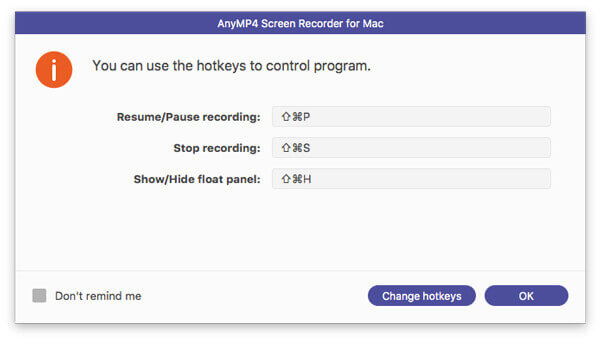
Mientras graba, puede tomar una captura de pantalla de la pantalla de su Mac haciendo clic en el ícono de la cámara.

El programa también le permite realizar un dibujo en tiempo real haciendo clic en el icono del lápiz.

Puede dibujar el borde, la línea, las flechas u otras formas, agregar anotaciones y llamadas, y más.
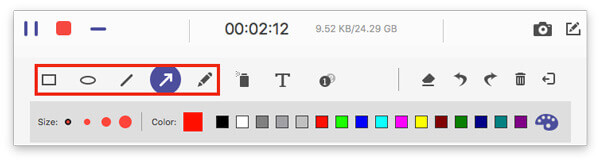
Una vez finalizada la grabación, haga clic en el Detener botón para finalizarlo. Luego verá la ventana de vista previa donde puede obtener una vista previa o recortar el video. Si está satisfecho con el resultado, haga clic en Ahorrar para exportarlo a tu Mac.
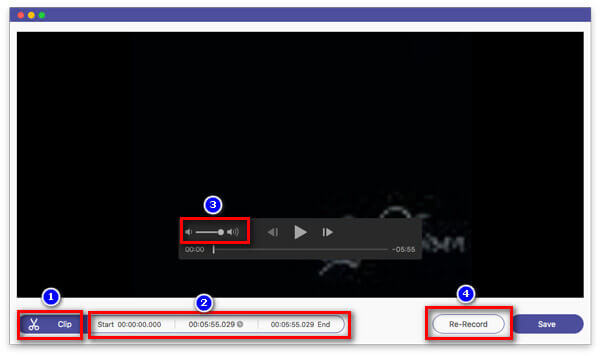
Los videos grabados se pueden compartir en YouTube, Vimeo, Facebook y más. Por cierto, puedes usarlo para grabar juegos de realidad virtual en alta calidad, o convertir el PowerPoint en el vídeo con facilidad.
¿Bandicam funciona en Mac?
No. Bandicam sólo funciona en PC con Windows. No existe Bandicam para Mac como aplicación.
¿Bandicam es de uso gratuito?
Puede descargar su versión gratuita para realizar un screencast de la pantalla en su PC. Sin embargo, la versión gratuita tiene una marca de agua. Si desea deshacerse de la marca de agua, debe adquirir una licencia. Además, la versión gratuita sólo admite la grabación de vídeos de 10 minutos de duración.
¿Bandicam tiene un límite de tiempo?
Para la versión gratuita, el límite de tiempo de grabación es de 10 minutos. Para la versión de registro, puede grabar por tiempo ilimitado.
¿Es Bandicam seguro?
Si descargas Bandicam desde su sitio web oficial, es totalmente seguro de usar y no tiene ningún malware que dañe tu computadora. Pero si lo obtienes de versiones no oficiales, debes tener cuidado.
¿Bandicam deja una marca de agua?
Cuando grabes la pantalla con la versión de prueba, la marca de agua se producirá con tus videos grabados. Si compras Bandicam, no habrá marca de agua.
El programa de grabación de pantalla también es una herramienta esencial para los usuarios de Mac. Aunque Bandicam no está disponible para Mac, muchos grabadores de pantalla funcionan bastante bien con macOS. Entre las alternativas de Bandicam para Mac, Blu-ray Master Screen Recorder es la aplicación de grabación de pantalla más poderosa y completa que puede satisfacer todas las necesidades de grabación de pantalla, video, audio y cámara web. Mientras tanto, es capaz de producir vídeos o audio de alta calidad en MP4, MOV, FLV, MP3 o cualquier otro formato popular.
Más lectura
Una introducción completa a CamStudio Screen Recorder
CamStudio puede grabar toda la actividad de pantalla y audio en su computadora. ¿Quieres obtener más información? Lea este artículo y obtendrá los procedimientos.
Todo lo que necesita saber sobre DU Screen Recorder
DU Screen Recorder es una buena aplicación para grabar un vídeo en la pantalla. Antes de abrir su billetera, será mejor que lea nuestra introducción y la revise detenidamente.
[Resuelto] Cómo crear una pantalla/grabación de audio con QuickTime
¿QuickTime puede grabar pantalla o audio? En realidad, QuickTime también funciona como un grabador de pantalla que puede ayudarte a realizar una grabación de pantalla o de audio en tu Mac.
Cómo arreglar Bandicam no pudo inicializar el códec
Bandicam le mostró el mensaje de error "Error al inicializar el códec". Aquí le contaremos las soluciones integrales sobre cómo solucionar el problema de que Bandicam no pudo inicializar el códec.